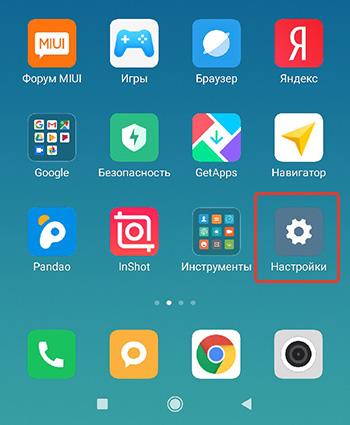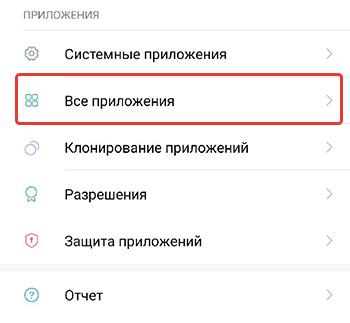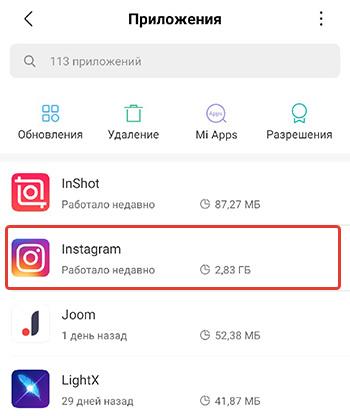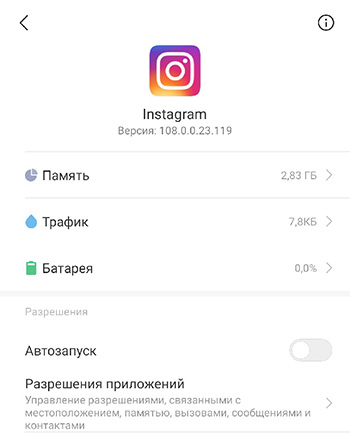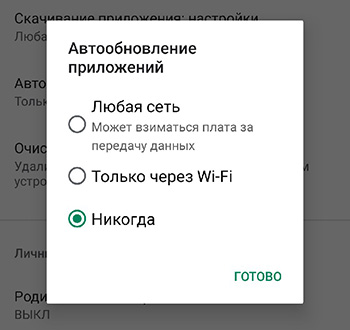Недавние события говорят о том, что в одном из обновлений популярного приложения социальной сети Instagram для мобильных устройств с Android произошла ошибка. Суть ошибки в том, что приложение в определенных ситуациях перестало запускаться. Вместо своего профиля и ленты новостей пользователи видят белый экран приложения, после чего оно просто отключается.
Если верить отзывам пользователей, с данной проблемой столкнулось очень много людей. Конечно же, есть большая уверенность в том, что разработчики разрешит эту проблему в одном из своих ближайших обновлений, однако пока этого не случилось, стоит остановиться на описании проблемы, ее причинах и способах решения.
Причины появления белого экрана в Инстаграм
Если пользователь заходит в приложение через достаточно мощный гаджет, а приложение Instagram до последнего обновления работало отлично, можно попробовать избавиться от последних обновлений. Для того, чтобы это сделать, необходимо выполнить следующие действия:
- Отыскать в главном меню гаджета иконку с настройками.
- Выбрать настройку и найти в списке всех настроек пункт «Приложения». В зависимости от версии операционной системы, данный пункт может быть назван иначе – «Диспетчер приложений».
- В разделе с приложениями будет несколько различных вкладок. Нужно убрать вкладки влево и найти вкладку с названием «все».
- В списке установленных на телефоне программ необходимо выбрать приложение Инстаграм.
- После того, как появится окно со всеми сведениями о приложении, нужно выбрать пункт «Удалить обновления».
- Следующий шаг – нажать на кнопку «остановить».
После этого все, что останется сделать пользователю – это лишь закрыть окно с настройками и попробовать зайти в приложение Instagram еще раз.
Если проблему не удалось устранить подобным образом, стоит выключить автоматические обновления приложения. Это поможет обновлениям не устанавливаться в последующем.
Отключение обновления в Play Market
Еще один способ отключить все обновления в приложении Instagram – сделать это непосредственно в Play Market (Google Play). Но для начала необходимо убедиться в том, что телефон подключено к интернету. Если все так, пользователю необходимо выполнить следующие действия:
- В Play Market найти через строку поиска приложение Instagram. Также его можно отыскать в разделе с «моими приложениями».
- Выбрать из списка приложений «Instagram» и перейти на его страницу.
- Нажать на кнопку с меню на пункте с загрузкой приложения.
- Снять с пункта «Автоматическое обновление» галочку.
После этого останется лишь закрыть магазин Play Market. После всего этого можно устанавливать обновления для приложения Instagram самостоятельно.
Также важно следить за новостями – вполне может быть, что в самом скором времени разработчики выпустят патч или же обновление, с помощью которого можно будет заново подключить автообновление для Instagram.
А лучше на всегда отключить обновление в разделе настройки.
Почему еще может могут быть проблемы
Причин того, что приложение стало работать с такими ошибками, может быть множество. Это может быть проблема на сервере, проведение технических работ или же проблемы с самим приложением.
Проблемы на сервере
В большинстве случаев, если проблема касается серверной части, пользователь не сможет подключиться к приложению и работать с ним. К слову, это едва ли не самая распространенная проблема, которая ломает приложение на время от часа до суток. Но чаще всего техники с любыми проблемами справляются оперативно.
Проведение технических работ
Этот сбой похож по причине не предыдущей. То есть от пользователя и в таком случае ничего не зависит. В большинстве случаев технические работы связаны с последующим большим обновлением клиентской составляющей. Также причиной может быть профилактика сбоев.
Единственное верное решение в таком случае – не переживать и ждать того момента, когда разработчики и технический отдел разрешат проблему самостоятельно. Такие социальные сети, как Facebook или Twitter держат своих пользователей в курсе всех обновлений, ошибок или иных проблем.
Читайте также: невозможно опубликовать фото в Инстаграм
Как быть при появлении белого экрана
Как отмечают пользователи, чаще всего проблема экрана касается только тех, кто пытался восстановить доступ к своему аккаунту. Это как раз объясняет и то, что подобная проблема не является глобальной.
Для того, чтобы восстановить возможность зайти в свой профиль, необходимо выполнить следующие действия (выполнять действия необходимо в последовательности):
- Войти в профиль на ПК. Возможно, что при этом понадобится подтвердить свой профиль с помощью ввода защитного кода. Код можно получить на почту или по СМС. После успешного входа в профиль на ПК можно попробовать сделать то же самое и на телефоне.
- Попробовать заблокировать профиль (но не удалять). Через 2-3 часа после этого разблокировать его и попробовать зайти в приложение.
Эти два простых шага могут помочь тем, кто не смог решить проблему иначе.